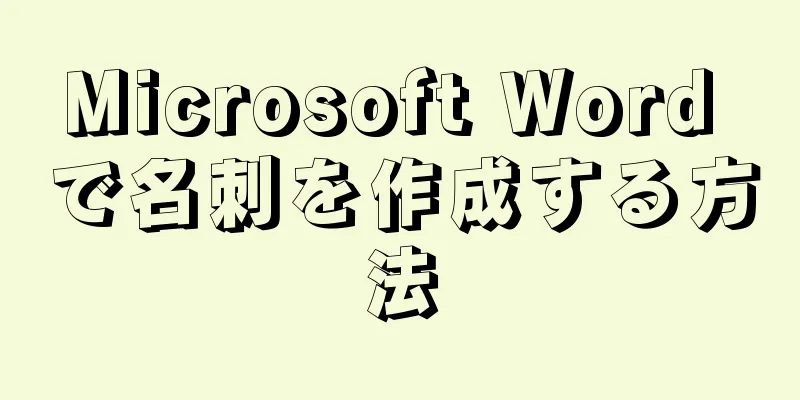|
ディスクに収録されている Wii ゲームをプレイできるだけでなく、クラシック ゲームやダウンロードしたミニ ゲームも Wii でプレイできます。 Wii ゲームを購入してダウンロードする方法については、この記事をお読みください。 ステップ方法1方法1/3:アカウントにチャージする- {"smallUrl":"https:\/\/www.wikihow.com\/images\/thumb\/8\/8a\/Download-Wii-Games-Step-1-Version-3.jpg\/v4-460px-Download-Wii-Games-Step-1-Version-3.jpg","bigUrl":"https:\/\/www.wikihow.com\/images\/thumb\/8\/8a\/Download-Wii-Games-Step-1-Version-3.jpg\/v4-728px-Download-Wii-Games-Step-1-Version-3.jpg","smallWidth":460,"smallHeight":345,"bigWidth":728,"bigHeight":546,"licensing":"<div class=\"mw-parser-output\"><\/div>"} 1 WiiショップからWiiポイントを購入します。 Wii の電源を入れ、Wii ショッピング チャンネルを選択して、[スタート] をクリックし、[ショッピングの開始] をクリックします。これでストアが開きます。
- 「Wii ポイントをチャージ」をクリックし、「クレジットカードで Wii ポイントを購入」を選択します。
- 購入したいクレジットの量を選択します。数量により価格が異なります。一般的に、ゲームを購入するのにかかる費用は 1,000 ポイント以下です。
- クレジットカード情報を入力してください。 Wii ストアでは Visa および MasterCard のクレジットカードのみがご利用いただけます。購入が完了すると、ポイントが直接アカウントに追加され、ショッピングを開始できます。
- {"smallurl": "https:\/\/www.wikihow.com \/images_en \/thumb \/f \/fc \/dowdload-wii-games-step-2-version-3.jpg \/vv4-460px-down wii-games-step-2-version-3.jpg:" .wikihow.com \/images \/thumb \/f \/fc \/download-wii-games-step-2-version-3.jpg \ /v4-728px-download-wii-games-step-2-version-3.jpg "、" smallwidth ":460、" 460:728、 "bigwidth" 「ライセンス」: "<div class = \" mw-parser-output \ "> <\/div>"} 2 rechargeポイント充電カードを介してポイントします。多くの店舗でさまざまな額面の Wii ポイント カードを購入できます。ポイントカードコードを入力すると、ポイントがアカウントに追加されます。
- Wiiショップを開いてカードコードを入力します。ストアチャンネルを開き、「リチャージ」をクリックして、「Wiiポイントカードを利用する」を選択します。
- ドットカードの銀色のコーティングを削り取ります。中にはポイントカードのアクティベーションコードがあります。アクティベーションコードラベルに入力し、「OK」をクリックすると、ポイントが自動的にアカウントにチャージされます。
- 小売店からポイントカードを購入するよりも、店舗から直接ポイントを購入する方が安くなります。
広告する
方法2方法2/3: バーチャルコンソールとWiiソフトウェアのゲームをダウンロードしてプレイする- {"smallUrl":"https:\/\/www.wikihow.com\/images_en\/thumb\/4\/48\/Download-Wii-Games-Step-3-Version-3.jpg\/v4-460px-Download-Wii-Games-Step-3-Version-3.jpg","bigUrl":"https:\/\/www.wikihow.com\/images\/thumb\/4\/48\/Download-Wii-Games-Step-3-Version-3.jpg\/v4-728px-Download-Wii-Games-Step-3-Version-3.jpg","smallWidth":460,"smallHeight":345,"bigWidth":728,"bigHeight":546,"licensing":"<div class=\"mw-parser-output\"><\/div>"} 1仮想ゲーム プラットフォームと Wii ソフトウェアの違いを理解する:
- 仮想ゲーム プラットフォーム上のゲームはすべて初期のプラットフォーム上の古いゲームであり、セガ ジェネシス、スーパー ファミコンなど、各ゲームに必要なシステムが異なる場合があります。これらのゲームはすべて個別に購入できます。
- Wii ソフトウェアのゲームは、Wii プラットフォームでのみサポートされます。これらのゲームは仮想ゲーム プラットフォーム上のゲームよりも新しく、若干高価です。
- 2 Wiiショッピングチャンネルを開きます。 [スタート] をクリックし、[ショッピングの開始] をクリックして、[バーチャル コンソール] または [Wii ソフトウェア] を選択してゲームの閲覧を開始します。
- 仮想ゲーム プラットフォームをクリックしてゲームをダウンロードします。仮想ゲームプラットフォームでは、ゲームを閲覧する方法が多数あります。人気順、オリジナルシステム順、タイプ順で閲覧することができます。
- ゲームをダウンロードするには、Wii ソフトウェアをクリックします。 Wii ソフトウェアでゲームを閲覧する方法は多数あり、人気度、リリース日、種類別に閲覧することができます。
- {"smallUrl":"https:\/\/www.wikihow.com\/images_en\/thumb\/b\/b9\/Download-Wii-Games-Step-5-Version-3.jpg\/v4-460px-Download-Wii-Games-Step-5-Version-3.jpg","bigUrl":"https:\/\/www.wikihow.com\/images\/thumb\/b\/b9\/Download-Wii-Games-Step-5-Version-3.jpg\/v4-728px-Download-Wii-Games-Step-5-Version-3.jpg","smallWidth":460,"smallHeight":345,"bigWidth":728,"bigHeight":546,"licensing":"<div class=\"mw-parser-output\"><\/div>"} 3購入するゲームを探します。購入したいゲームが見つかったら、それをクリックして詳細を開きます。画面の横にある「互換性のあるコントローラーを表示」をクリックします。これにより、ゲームに必要なコントローラーが表示されます。一部のゲームでは特定のコントローラーのみがサポートされるため、プレイする前に適切なハードウェアがあることを確認してください。
- {"smallUrl":"https:\/\/www.wikihow.com\/images_en\/thumb\/2\/25\/Download-Wii-Games-Step-6-Version-3.jpg\/v4-460px-Download-Wii-Games-Step-6-Version-3.jpg","bigUrl":"https:\/\/www.wikihow.com\/images\/thumb\/2\/25\/Download-Wii-Games-Step-6-Version-3.jpg\/v4-728px-Download-Wii-Games-Step-6-Version-3.jpg","smallWidth":460,"smallHeight":345,"bigWidth":728,"bigHeight":546,"licensing":"<div class=\"mw-parser-output\"><\/div>"} 4ダウンロードをクリックします。ゲームを保存する場所を尋ねられます。 SD カードに十分な空き容量がある場合は、そこにゲームをダウンロードできます。
- {"smallUrl":"https:\/\/www.wikihow.com\/images_en\/thumb\/4\/46\/Download-Wii-Games-Step-7-Version-3.jpg\/v4-460px-Download-Wii-Games-Step-7-Version-3.jpg","bigUrl":"https:\/\/www.wikihow.com\/images\/thumb\/4\/46\/Download-Wii-Games-Step-7-Version-3.jpg\/v4-728px-Download-Wii-Games-Step-7-Version-3.jpg","smallWidth":460,"smallHeight":345,"bigWidth":728,"bigHeight":546,"licensing":"<div class=\"mw-parser-output\"><\/div>"} 5ダウンロードを確認します。ダウンロードをクリックすると、ゲームに必要なコントローラーを示す確認インターフェイスがポップアップ表示されます。ダウンロードを続行するには、[OK] をクリックします。確認インターフェイスが再度ポップアップ表示され、ゲームのダウンロードに必要なポイントとゲームのサイズが表示されます。
- 6 ダウンロードが完了するまで待ちます。必要な時間は、ゲームのサイズとインターネット接続の速度によって異なります。ダウンロードが完了すると、「ダウンロードが成功しました」というメッセージが画面に表示されます。[OK] をクリックして続行します。
- 新しくダウンロードしたゲームはメインメニューに表示されます。
広告する
方法3方法3/3:新しいチャンネルをダウンロード- 1 Wiiショッピングチャンネルを開きます。 「開始する」をクリックし、「ショッピングを開始」をクリックして、メインストアページから「チャネル」を選択します。
- {"smallUrl":"https:\/\/www.wikihow.com\/images\/thumb\/5\/5e\/Download-Wii-Games-Step-10-Version-3.jpg\/v4-460px-Download-Wii-Games-Step-10-Version-3.jpg","bigUrl":"https:\/\/www.wikihow.com\/images\/thumb\/5\/5e\/Download-Wii-Games-Step-10-Version-3.jpg\/v4-728px-Download-Wii-Games-Step-10-Version-3.jpg","smallWidth":460,"smallHeight":344,"bigWidth":728,"bigHeight":545,"licensing":"<div class=\"mw-parser-output\"><\/div>"} 2追加するチャンネルを参照します。 Netflix、Huluなど、選択できるチャンネルは多数あります。ほとんどのチャンネルは無料ですが、追加するには有料メンバーシップが必要なチャンネルもあります。
- {"smallurl": "https:\/\/www.wikihow.com \/images_en \/thumb \/6 \/6e \/download-wii-games-step-11-version-3.jpg \/vv4-460px-download-wii-games-step-1-version-3.jpg" " ww.wikihow.com \/images \/thumb \/6 \/6e \/download-wii-games-step-version-3.jpg \/v4-728px-download-wii-games-step-11-version-3.jpg "、" smallwidth ":460、" 728 ":546、"ライセンス ":" <div class = \ "mw-parser-output \"> <\/div> "} 3ダウンロードチャネル。必要容量と消費ポイント数を確認後、チャンネルのダウンロードが開始されます。これには数分かかる場合があります。ダウンロードが完了すると、チャンネルがメイン インターフェイスに表示されます。 広告する
|